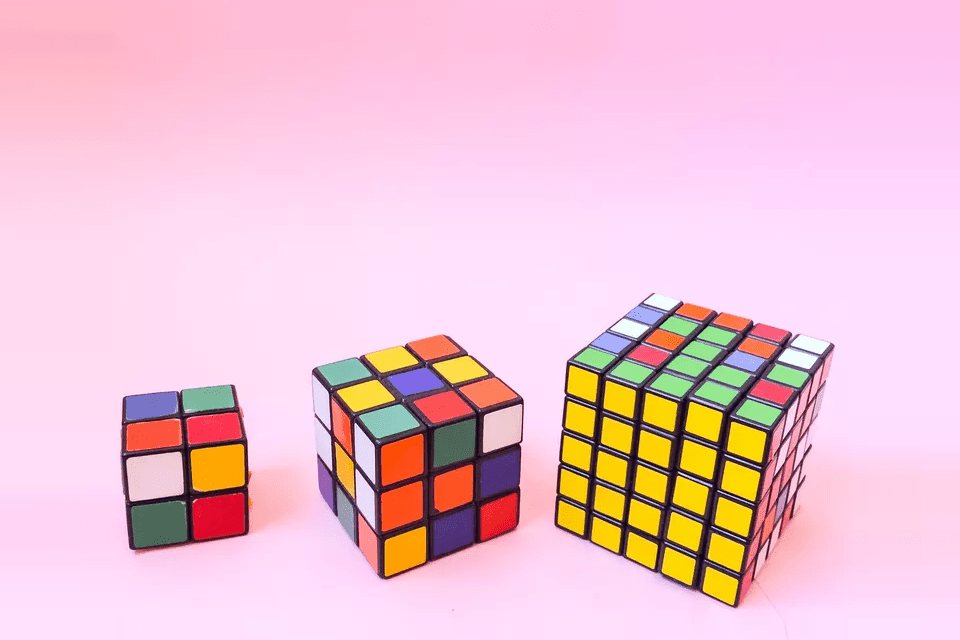
Neste artigo
Um arquivo compactado é qualquer arquivo com o atributo compactado ativado. Usar o atributo compactado é uma maneira de compactar um arquivo em um tamanho menor para economizar espaço no disco rígido e pode ser aplicado de algumas maneiras diferentes (sobre as quais falaremos a seguir). A maioria dos computadores Windows é configurada por padrão para exibir arquivos compactados em texto azul em pesquisas normais de arquivos e em visualizações de pastas.
Como funciona a compactação?
Então, o que compactar um arquivo realmente faz? Ativar o atributo de arquivo compactado para um arquivo reduzirá o tamanho do arquivo, mas ainda permitirá que o Windows o use como faria com qualquer outro arquivo. A compressão e a descompressão acontecem instantaneamente. Quando um arquivo compactado é aberto, o Windows o descompacta para você automaticamente. Quando fecha, é comprimido novamente. Isso acontece repetidamente quantas vezes você abre e fecha um arquivo compactado. Ativamos o atributo de compactação para um arquivo TXT de 25 MB para testar a eficácia do algoritmo usado pelo Windows. Após a compactação, o arquivo estava usando apenas 5 MB de espaço em disco. Mesmo com apenas este exemplo, você pode ver quanto espaço em disco poderia ser economizado se isso fosse aplicado a muitos arquivos de uma vez.
Devo compactar um disco rígido inteiro?
Como você viu no exemplo de arquivo TXT, definir o atributo de arquivo compactado em um arquivo pode reduzir substancialmente seu tamanho. No entanto, trabalhar com um arquivo compactado consumirá mais tempo do processador do que trabalhar com um arquivo descompactado, pois o Windows precisa descompactar e recompactar o arquivo durante seu uso. Como a maioria dos computadores tem bastante espaço no disco rígido, a compactação geralmente não é recomendada, especialmente porque a compensação é um computador mais lento em geral, graças ao uso de processador extra necessário. Dito isso, pode ser benéfico compactar certos arquivos ou grupos de arquivos se você quase nunca os usa. Se você não planeja abri-los com frequência, ou mesmo em absoluto, o fato de que eles exigirão poder de processamento para serem abertos é provavelmente de pouca importância no dia-a-dia. Compactar arquivos individuais é muito fácil no Windows graças ao atributo compactado, mas usar um programa de compactação de arquivos de terceiros é melhor para arquivamento ou compartilhamento. Veja esta lista de ferramentas gratuitas de extração de arquivos se estiver interessado nisso.
Como compactar arquivos e pastas no Windows
Explorer e o comando de linha de comando compactar pode ser usado para compactar arquivos e pastas no Windows, ativando o atributo compactado. A Microsoft tem um tutorial que explica como compactar arquivos usando o método Arquivo / Windows Explorer, além de exemplos sobre como compactar arquivos em um prompt de comando e a sintaxe apropriada para este comando de linha de comando. A compactação de um único arquivo, é claro, aplica a compactação apenas a esse arquivo. Ao compactar uma pasta (ou uma partição inteira), você tem a opção de compactar apenas essa pasta, ou a pasta mais suas subpastas e todos os arquivos encontrados nelas. Como você vê abaixo, compactar uma pasta usando o Explorer oferece duas opções: Aplicar as alterações apenas nesta pasta e Aplicar alterações a esta pasta, subpastas e arquivos.
Compactando uma pasta no Windows 10.
Limitações do atributo de arquivo compactado
O sistema de arquivos NTFS é o único sistema de arquivos do Windows que oferece suporte a arquivos compactados. Isso significa que as partições formatadas no sistema de arquivos FAT não podem usar a compactação de arquivos. Alguns discos rígidos podem ser formatados para usar tamanhos de cluster maiores do que o tamanho padrão de 4 KB (mais sobre isso aqui). Qualquer sistema de arquivos que esteja usando um tamanho de cluster maior que esse tamanho padrão não poderá usar os recursos do atributo de arquivo compactado. Vários arquivos não podem ser compactados ao mesmo tempo, a menos que estejam em uma pasta e, em seguida, você escolha a opção de compactar o conteúdo da pasta. Caso contrário, ao selecionar arquivos únicos por vez (por exemplo, destacando dois ou mais arquivos de imagem), a opção para ativar o atributo de compactação não estará disponível. Alguns arquivos no Windows causarão problemas se forem compactados porque são necessários para o Windows inicializar. BOOTMGR e NTLDR são dois exemplos de arquivos que não devem ser compactados. As versões mais recentes do Windows nem mesmo deixar você compacta esses tipos de arquivos.
Mais informações sobre compactação de arquivos
Embora provavelmente não seja nenhuma surpresa, arquivos maiores levarão mais tempo para compactar do que os menores. Se um volume inteiro de arquivos estiver sendo compactado, provavelmente demorará um pouco para terminar, com o tempo total dependendo do número de arquivos no volume, do tamanho dos arquivos e da velocidade geral do computador. Alguns arquivos não compactam muito bem, enquanto outros podem compactar até 10% ou menos de seu tamanho original. Isso ocorre porque alguns arquivos já estão compactados em algum grau, mesmo antes de usar a ferramenta de compactação do Windows. Um exemplo disso pode ser visto se você tentar compactar um arquivo ISO. A maioria dos arquivos ISO são compactados quando são criados pela primeira vez, portanto, compactá-los novamente usando a compactação do Windows provavelmente não afetará muito o tamanho total do arquivo. Ao visualizar as propriedades de um arquivo, há um tamanho de arquivo listado para o tamanho real do arquivo (apenas chamado Tamanho) e outro listado para o tamanho do arquivo no disco rígido (Tamanho no disco) O primeiro número não mudará, independentemente de o arquivo estar ou não compactado, pois indica o tamanho real não compactado do arquivo. O segundo número, entretanto, é quanto espaço o arquivo está ocupando no disco rígido agora. Portanto, se o arquivo estiver compactado, o número próximo a Tamanho no disco será, é claro, geralmente menor do que o outro número. Copiar um arquivo para um disco rígido diferente apagará o atributo de compactação. Por exemplo, se um arquivo de vídeo em seu disco rígido principal for compactado, mas depois você copiá-lo para um disco rígido externo, o arquivo não será mais compactado nessa nova unidade, a menos que você o compacte manualmente novamente. A compactação de arquivos pode aumentar a fragmentação de um volume. Por causa disso, as ferramentas de desfragmentação podem demorar mais para desfragmentar um disco rígido que contém muitos arquivos compactados.